Impor data dimaksudkan untuk mempermudah user dalam menginput data awal yang akan digunakan sebagai stok awal aplikasi. User tidak perlu menginput satu per satu data awal pada aplikasi, tetapi cukup dengan melakukan impor data pada aplikasi dari format excel yang sudah disediakan oleh aplikasi.
Langkah- langkah dalam melakukan impor data awal dari excel sebagai berikut :
1. Pilih Menu Utility , kemudian pilih Submenu Stok Awal
2. Pilih tombol pada 'EKSPOR TEMPLATE EXCEL'. Pilih direktori sebagai tujuan file template.xls untuk digunakan sebagai tempat penyimpanan.
3. Buka file template.xls tersebut kemudian copy paste data ke dalam file template.xls kumudian simpan.
Penjelasan file template.xls :
a. Pada baris pertama terdapat header : id, nm_brg, hrg_brg, sat_brg, stok, id_kat_brg, merk, kuota, ed, dan lokasi. Jangan hapus atau ganti urutan text ini karena sebagai penanda data untuk dicopy ke dalam file database aplikasi.
b. id : adalah id barang, isikan dengan urut 1, 2, dst ....
c. nm_brg : adalah nama barang
d. hrg_brg : adalah harga barang, pastikan tidak ada pemisahan digit dengan koma atau titik.
e. sat_brg : adalah satuan barang
f. stok : adalah stok atau banyaknya barang berdasarkan satuan barang, pastikan tidak ada pemisahan digit dengan koma atau titik.
g. id_kat_brg : adalah urutan kategori barang, perhatikan pada Menu Barang>Kategori. Jika barang tersebut adalah ATK maka id_kat_brg adalah 1, Benda Pos maka id_kat_brg adalah 2, dst..
h. merk_brg : adalah merk barang.
i. kuota : adalah banyaknya kuota yang disediakan dalam DPA APBD, isikan 1000000 jika kuota tidak diketahui atau tak terhingga.
j. ed : adalah tanggal kadaluarsa. Isikan dengan format dd/mm/yyyy contoh 31/12/2016. Setiap barang harus ada tanggal ed nya. jika tidak ada, isikan saja dengan tanggal 31/12/2050.
k. lokasi : adalah id lokasi, contohnya sama dengan id_kat_brg, lihat di menu Barang>Lokasi.
Setelah diisi semua, simpan file tersebut.
4. Pada aplikasi Utility>Stok Awal, pilih 'PILIH NAMA FILE EXCEL' kemudian pilih nama file template.xls yang sudah diisi tadi.
5. Tunggu hingga proses selesai dan pilih tombol "Proses " untuk menambahkan data stok awal pada aplikasi.
6. Cocokkan dengan data manual (file excel anda) jumlah barang dan harganya apakah sudah sesuai pada menu Utility>Edit Barang Masuk.
Bagaimana jika ternyata file yang sudah diimport salah jumlah atau datanya ?
Untuk mengulang kembali import file data excel, harus dihapus dulu semua transaksi dengan cara membuka menu Utility>Operasi Data.
Kemudian pada 'HAPUS TABEL TRANSAKSI' pilih 'Transaksi Barang Keluar' kemudian pilih 'Hapus' lakukan juga pada 'Transaksi Barang Masuk' dan 'Data Barang'.
Perlu diingat impor stok awal dari excel hanya bisa dilakukan sekali. Selanjutnya setiap transaksi barang masuk dilakukan secara manual aplikasi.
Langganan:
Posting Komentar (Atom)
amazon
Entri Populer
-
Cara memutihkan wajah dengan strawberyy - Kolaborasi antara buah strawberry dan susu murni merupakan teknik ampuh untuk memutihkan wajah s...
-
Inject Isat No limit No Paket Anti 403 Forbiden Buatan Kang Obie Cie Okigawa Download Pass : ics 8080 ...
-
Kode Registrasi Agar mempermudah pengguna dalam menggunakan aplikasi persediaan ini, terutama bagi pengguna yang belum melakukan pengisian k...
-
Metode Pengembangan Perangkat Lunak Model Formal Kali ini saya akan membahas mengenai metode pengembangan perangkat lunak model formal . Dia...

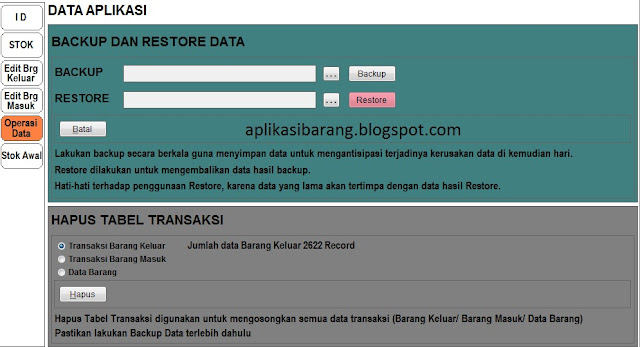
0 Response to "Impor Data Awal dari Excel"
Posting Komentar